Итоговый результат

Исходные материалы:
Откройте изображение автомобиля Астон Мартин в программе Photoshop. Я выбрал автомобиль серебристо-серого оттенка.
Отделите автомобиль от заднего фона. С помощью инструментов Перо ![]() (Pen Tool) и Угол
(Pen Tool) и Угол ![]() (Convert Point Tool), создайте контур вокруг изображения автомобиля.
(Convert Point Tool), создайте контур вокруг изображения автомобиля.
Удерживая клавишу Ctrl + Enter, чтобы образовать выделенную область. Далее идём Редактирование - Вырезать (Edit > Cut), затем снова идём Редактирование - Вклеить (Edit > Paste), чтобы вклеить выделенное изображение автомобиля на новый слой.

Идём Изображение - Коррекция - Кривые (Image > Adjustments > Curves).
Выберите канал RGB Channel и немного сместите верхнюю точку влево.
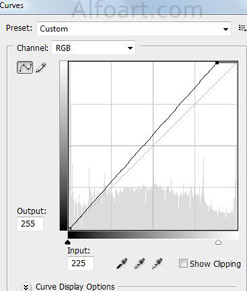
Синий Канал (Blue Channel): сместите верхнюю точку вниз.
Красный Канал (Red Channel): сместите верхнюю точку влево.
Примечание переводчика: поиграйте с кривыми, т.к. настройки кривых будут зависеть от вашего исходного изображения.
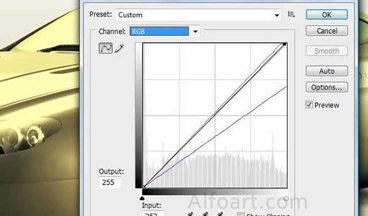
Примените стили слоя Наложение Градиента (Gradient Overlay).
Примечание переводчика: к сожалению, автор не указал точные цветовые оттенки градиента, поэтому, попробуйте поэкспериментировать с цветовыми оттенками градиента.
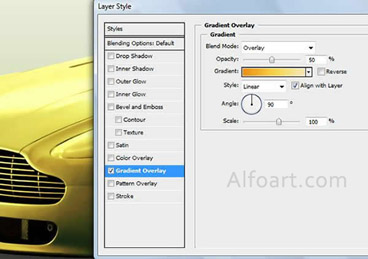
Поиграйте с настройками цветовой коррекции для получения наилучшего результат.
Вы можете немного усилить параметр Насыщенность (Saturation) и добавить оттенков красного и жёлтого цвета в коррекции Цветового Баланса (Color Balance).
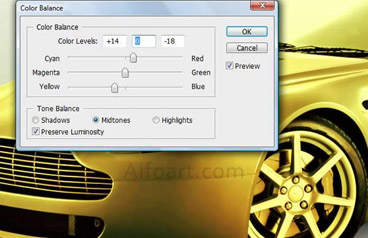
Расположите оригинальный слой с автомобилем Астон Мартин ниже слоя с нашим рабочим изображением автомобиля, которое мы создали.
К слою с позолоченным автомобилем, добавьте слой-маску.
С помощью мягкой кисти, обработайте на слой-маске окна автомобиля.
Примечание переводчика: увеличьте жёсткость кисти при обработке деталей автомобиля, например, резина колёс должна оставаться оригинального цвета, т.е. чёрного цвета, а не золотистого. Цвет кисти установите на чёрный цвет.
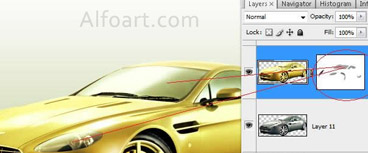
Подберите текстуру Мятой фольги. Я взял текстуру здесь.
Примечание переводчика: к сожалению, текстура по ссылке не грузится. Я подобрал для вас текстуры: Текстура 1, Текстура 2. Или вы можете самостоятельно поискать данную текстуру на стоковых ресурсах.

С помощью инструмента Трансформация (transformation), используя опцию Деформация (Warp), деформируйте текстуру фольги.

С помощью инструментов Перо (![]() Pen Tool) и Угол (Convert Point Tool), создайте контур вокруг кузова автомобиля. Нажмите клавиши Ctrl+ Enter, чтобы образовать выделенную область.
Pen Tool) и Угол (Convert Point Tool), создайте контур вокруг кузова автомобиля. Нажмите клавиши Ctrl+ Enter, чтобы образовать выделенную область.

Идём Выделение - Инверсия (Select > Inverse).
Удалите лишние участки текстуры фольги.
Примечание переводчика: после инверсии, не снимая активного выделения, перейдите на слой с текстурой, и далее, нажмите клавишу Del. Добавьте слой-маску к слою с текстурой фольги. На слой-маске обработайте текстуру мягкой кистью с низкой непрозрачностью.

Поменяйте режим наложения для слоя с текстурой фольги на Перекрытие (Overlay).
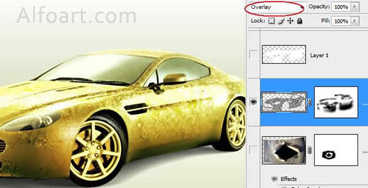
Переместите текстуру порванной бумаги на наш рабочий документ. Расположите данную текстуру ниже слоя с текстурой фольги. Скачайте Текстуру порванной бумаги.
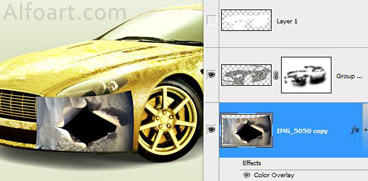
Обработайте ластиком края текстуры порванной бумаги.
Примените стили слоя Наложение цвета (Color Overlay).
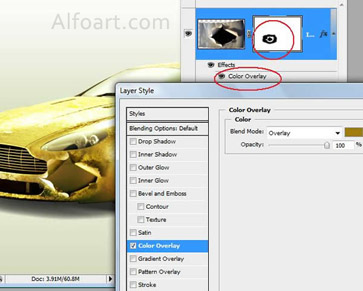
Расположите небольшой фрагмент фольги ниже слоя с текстурой порванной бумаги, добавьте тени с помощью мягкой чёрной кисти.
Примечание переводчика: к слою с текстурой порванной бумаги, добавьте слой-маску и на слой-маске обработайте отверстие текстуры, чтобы была видна текстура фольги.
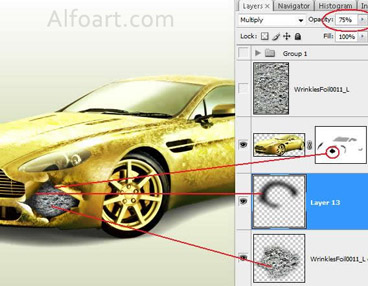
Итоговый результат

Автор: Alexandra Fomicheva
Переводчик: Садыгалиев Марат